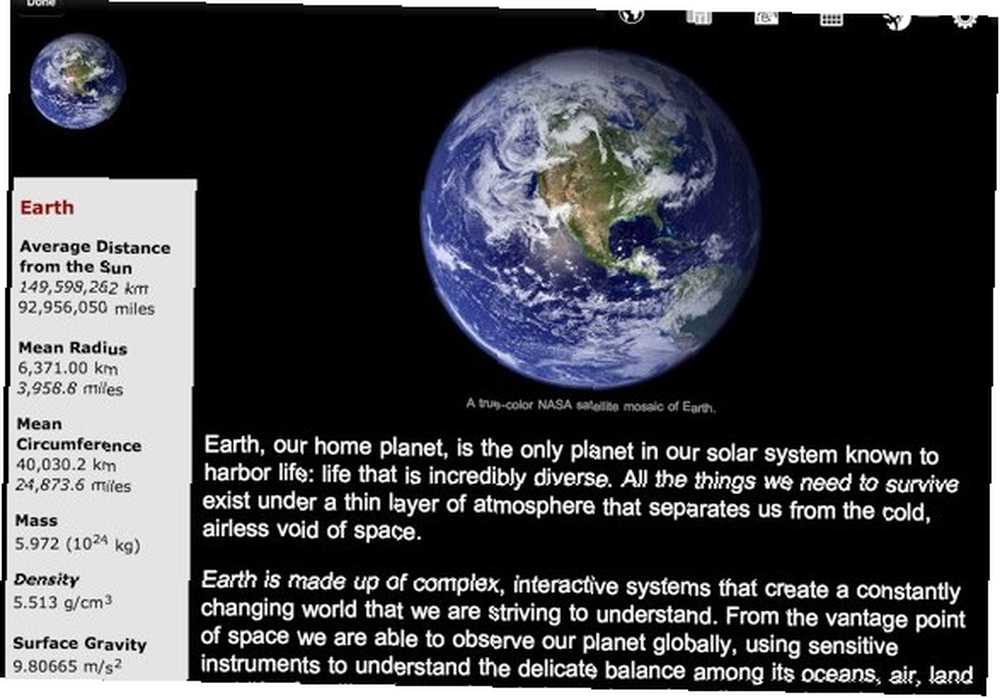
Gabriel Brooks
0
5071
747
 Harika bir dövme yaptırmayı düşündüm ama nasıl görüneceğinden emin değilsin?
Harika bir dövme yaptırmayı düşündüm ama nasıl görüneceğinden emin değilsin?
Photoshop arkadaş canlısı olduğumuz için şanslıyız, Lil Wayne'den farklı olarak (Onu koydum Şimdiye kadar Top Ten Çirkin Tats liste). Ve tarihin birçok örneği var “şanssız”?? dövmeler. Johnny Depp'inki gibi “Her zaman Winona“?? dövme. Olarak değiştirmek zorunda kaldı “Wino Forever“?? Ayrıldıktan sonra. Veya oyunun ünlü gibi “star”?? yüzünde tat - daha önce bir gözyaşı vardı, sonra bir yıldıza dönüştü ve şimdi “Los Angeles”?? Sanırım. Çok garip görünüyor.
Bir dövme yapmadan önce iki kez düşünün, bu kalıcıdır. Ve bir dövmeyi çıkarmak cildinizde çirkin izler bırakarak acı veren bir işlemdir. Öyleyse, bir tanesine karar vermeden önce, neden önce bir dövme tasarlamıyorsunuz ve o dövmeyi Photoshop'ta fotoğraflarınıza ekleyip, nasıl görüneceğini görün?
Güzel R&B diva Beyonce'ye güzel bir müzik dövmesi yapacağım. Umarım beğenir.
1. Fotoğrafınızı Photoshop'ta açın (Ctrl + O veya Dosya-> A甦)
2. Dövme resminizi de açın.
3. Şimdi dövme görüntünüzdeki tümünü (Ctrl + A) seçin ve Kopyala (Ctrl + C):

4. Şimdi fotoğraf çalışma alanınıza gidin ve buraya yapıştırın (Ctrl + V):
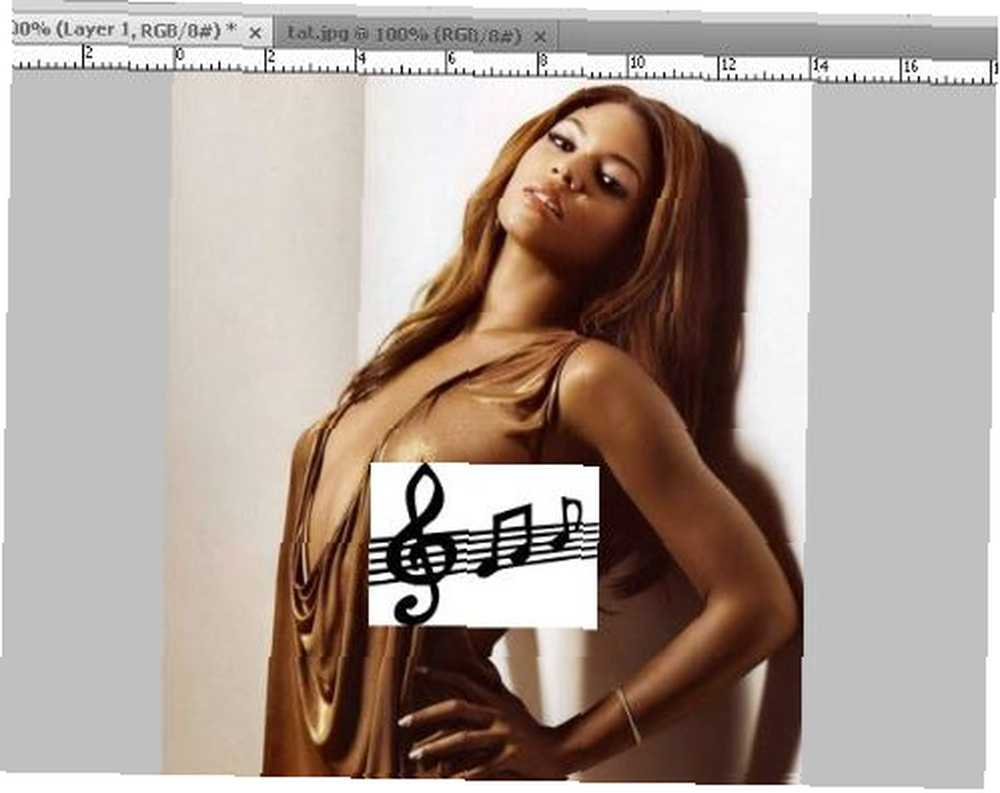
5. Dövme katmanını sol tıklatarak seçin:
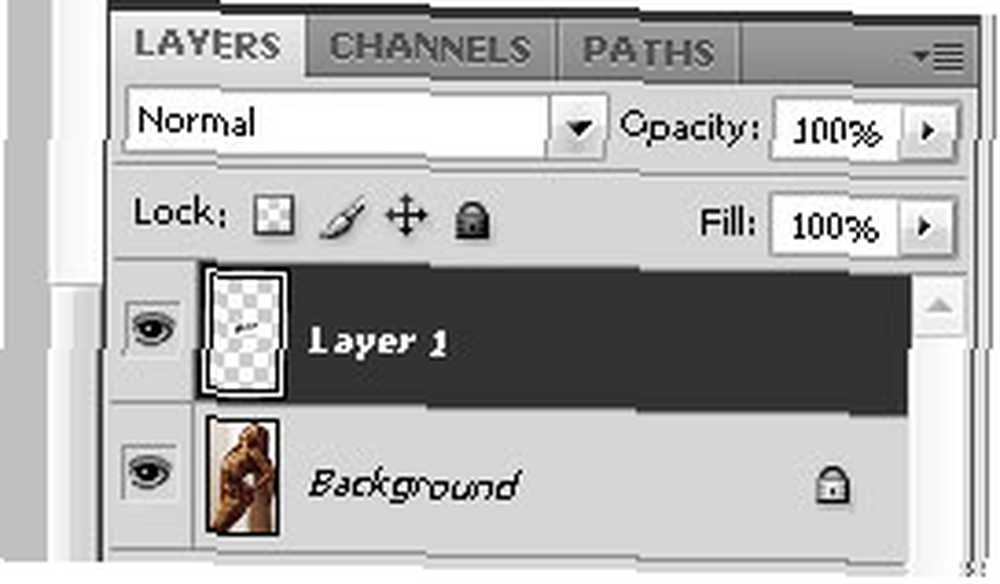
Şimdi tüm beyazı dövme görüntüsünden çıkarmamız gerekiyor.
6. Klavyenizdeki W düğmesine basarak Sihirli Değnek aracını seçin veya Araçlar menüsünden seçim yapın:
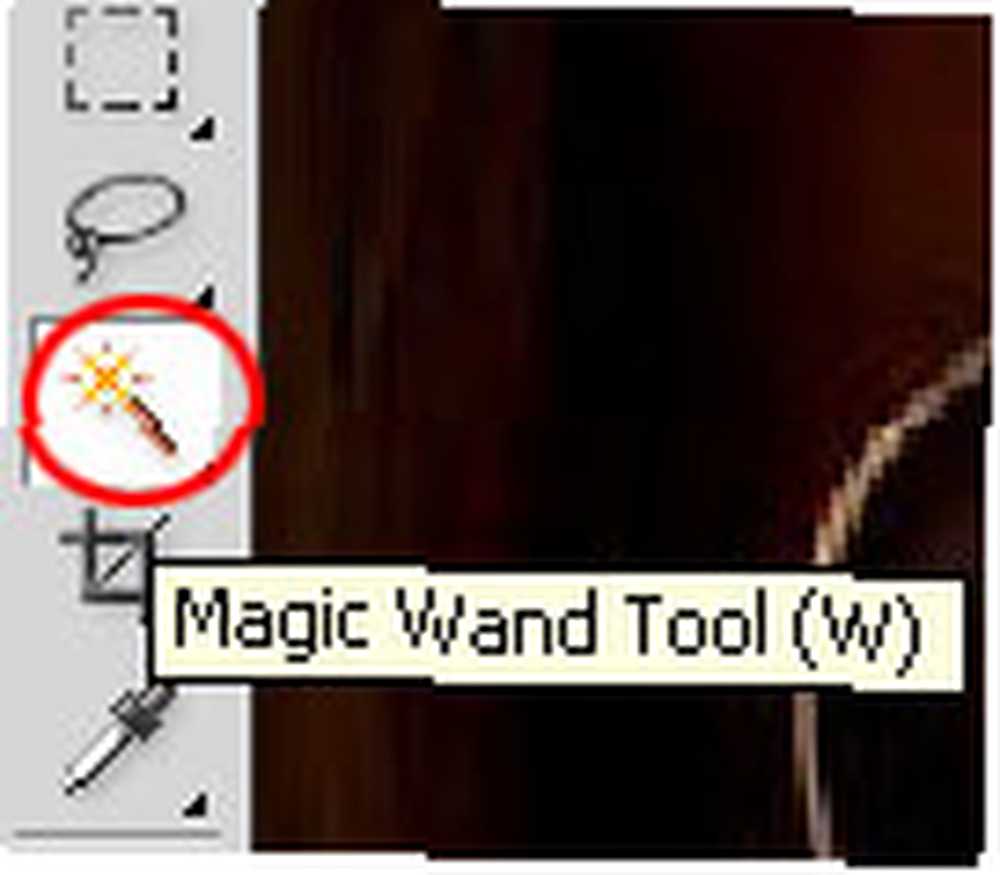
7. Ana menünün hemen altında Sihirli Değnek Aracı seçeneklerini göreceksiniz. Aşağıdaki gibi ayarlayın:

8. Şimdi dövme görüntünüzdeki beyaz alana sol tıklayın:

9. Sil düğmesine basın. İşte sonuç:

10. Şimdi (Ctrl + D) seçimini kaldırın ve Taşı Aracı (M) ile dövmeyi istediğiniz yere yerleştirin..
Dövme çok büyükse, yeniden boyutlandırmanız gerekir.
11. Dövme katmanını seçin. Ctrl + T tuşlarına basın. Şimdi Serbest Dönüştürme modundasınız. Yeniden boyutlandır ve döndür:

12. Hala Serbest Dönüştürme modundayken, dövmeyi sağ tıklayın ve Çözgü:
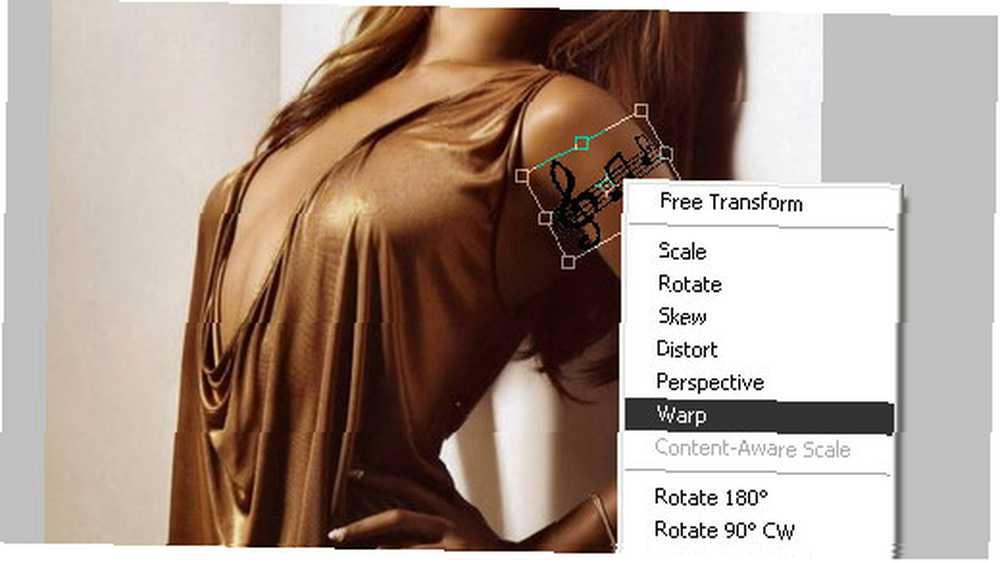
13. Gerin ve gerçekte cildinizdeki gibi görünmesini sağlamak için yeterli şekilde çarpıtın:

14. Enter tuşuna basarak değişiklikleri uygulayın. Bunu yapmalısın:

15. Şimdi Katmanlar penceresinde, dövme katmanınızın özelliklerini aşağıdaki gibi ayarlayın:
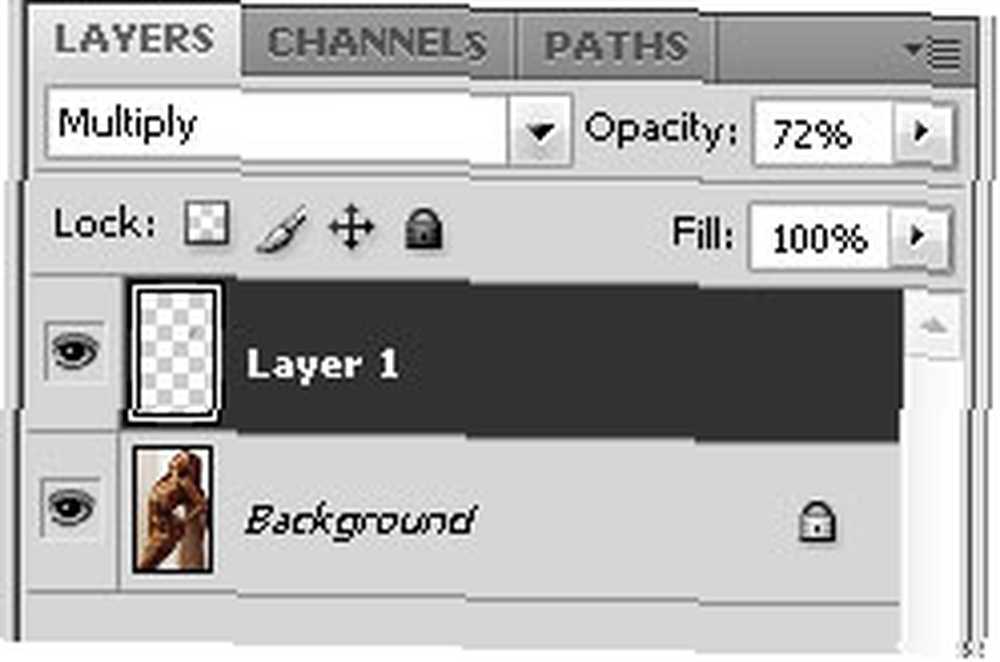
İşte sonuç:

Havalı değil mi? Neredeyse aynı tekniği kullanarak da bir miktar metin ekleyebilirsiniz. Tek farklı adım, daha önce metin katmanınızı rasterleştirmek olacaktır. Ücretsiz Dönüşüm o:
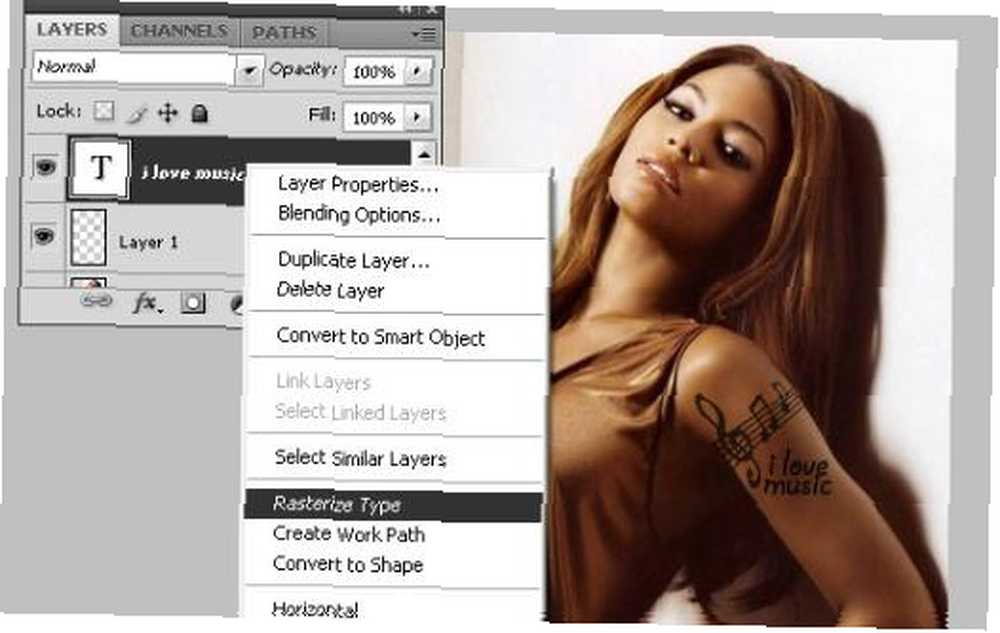
Umarım bu öğreticiyi Photoshop'ta fotoğraflarınıza nasıl dövme tasarlayacağınız ve ekleyeceğinize dair bilgiler bulmuşsunuzdur. Herhangi bir düşünceniz veya yorumunuz varsa, lütfen onları burada bırakın. Belki bir sonraki Photoshop dersi için bazı ilginç fikirleriniz var? Sadece bana bildir. Sizleri gerçekten beslemek istiyorum kullanışlı ve ilginç öğreticiler ve bunun için gerçekte ne istediğinizi bilmem gerekiyor.











